파이널컷프로X 10.4.9 새로 업데이트 된 기능들
파이널컷프로X 10.4.9 새로 업데이트 된 기능들
업그레이드 된 프록시 편집 기능 New feature of Final Cut Pro X 10.4.9
안녕하세요. 빠르크 입니다.
2020년 8월 26일 애플에서 파이널컷프로X 10.4.9 버전 업데이트가 있었습니다.
어떤 기능들이 주로 업데이트 되었는지 이번 포스팅을 통해 한 번 살펴보고자 합니다.

이번 업데이트의 배경으로는 아무래도 코로나 19로 인한 원격으로 편집을 진행해야 하는 상황을 이야기 할 수 있습니다.
예전처럼 한 곳에서 작업을 할 수 없다보니 공통된 라이브러리를 어떻게 하면 효율적으로 공유하여 편집을 할 수 있을지
그런 고민들이 이번 업데이트에 반영된 것으로 봅니다.
그런점에서 이번 파이널컷프로X 10.4.9의 업데이트를 한 마디로 정의한다면 "프록시 편집 과정의 업그레이드" 입니다.
프록시(Proxy) 편집이란?
프록시(Proxy) 편집은 고해상도의 동영상 파일을 낮은 품질로 변환(Transcoding) 시킨 후
편집과정에서 쾌적하게 작업한 후 이를 출력할 때는 원래의 고해상도로 변환시켜 출력하는 편집 방법을 말합니다.
주로 4K 이상의 고해상도 동영상을 조금 사양이 낮은 컴퓨터에서 작업을 할 때 주로 사용하는 방법입니다.
이런 프록시 편집은 왠만한 동영상 편집 프로그램에서는 기본적으로 지원되는 기능입니다.
애플의 파이널컷프로 역시 프록시 편집을 지원을 하고 있었습니다만
이번 10.4.9 업데이트와 함께 이 프록시 편집 기능을 대폭 업그레이드 했습니다.
어떤 프록시 편집 기능이 보강이 되었는가?
기존 프록시 편집을 위해 애플에서는 트랜스코딩 코덱을 "ProRes 422proxy" 코덱을 사용했습니다.
이번 업데이트를 통해 기존 "ProRes 422proxy" 코덱과 더불어 "H.264" 코덱을 프록시 클립을 만드는 용도로 지원합니다.
사용자는 프록시 클립을 생성할 때 어떤 코덱으로 만들지 선택사항이 생긴 것이죠.
게다가 H.264는 배포용 코덱으로 많이 사용되는 코덱이라 용량 면에서도 기존 "ProRes 422proxy" 코덱보다 훨씬 용량을 많이 줄여줍니다.
또한 여기에서 더 나아가 화면의 스케일을 원본의 12.5%(1/8 크기) , 25% (1/4 크기), 50%(1/2 크기), 100%로 줄일 수 있습니다.
h.264 코덱으로 12.5% 스케일을 줄이게 되면 원본 클립의 용량을 엄청나게 사이즈를 줄일 수 있습니다.

그리고 이런 작업은 미디어 파일을 불러 올 때 미디어 파일 불러오기 (Media Import) 창에서 간편하게 설정할 수 있습니다.
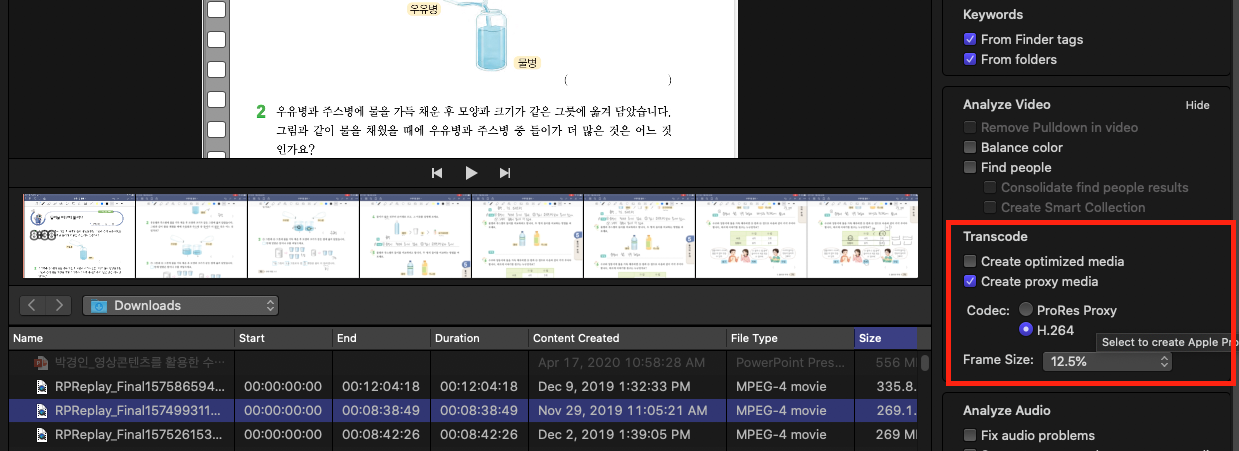
또한 기존에 이미 불러온 미디어 파일의 경우는 상단 메뉴 [File]에서 [Transcode Media]를 통해서 프록시 미디어로 다시 트랜스 코딩이 가능합니다.
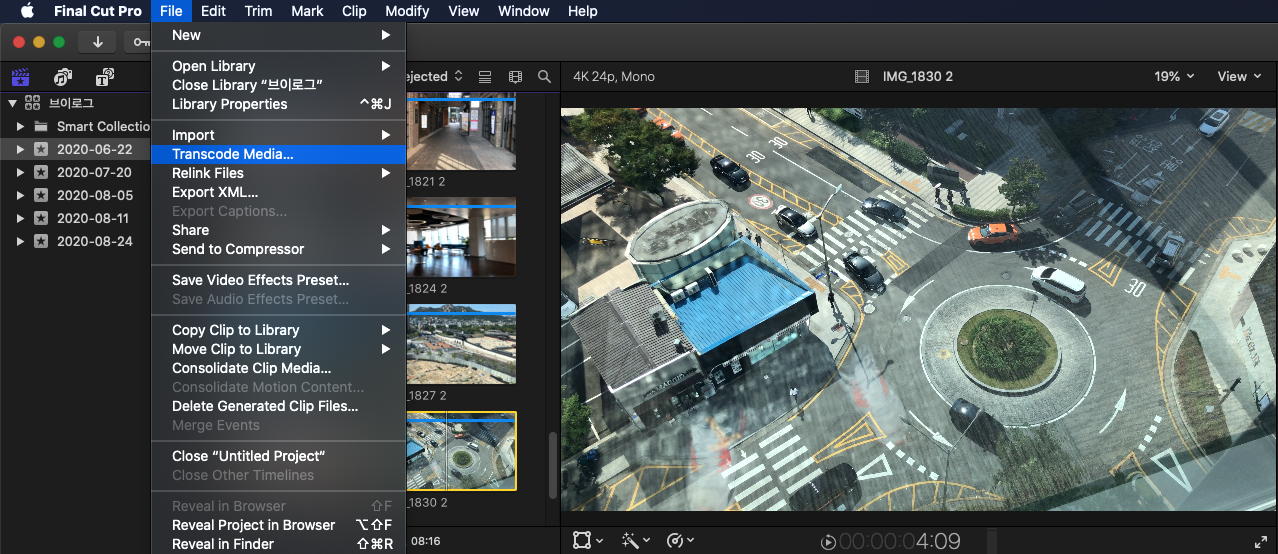
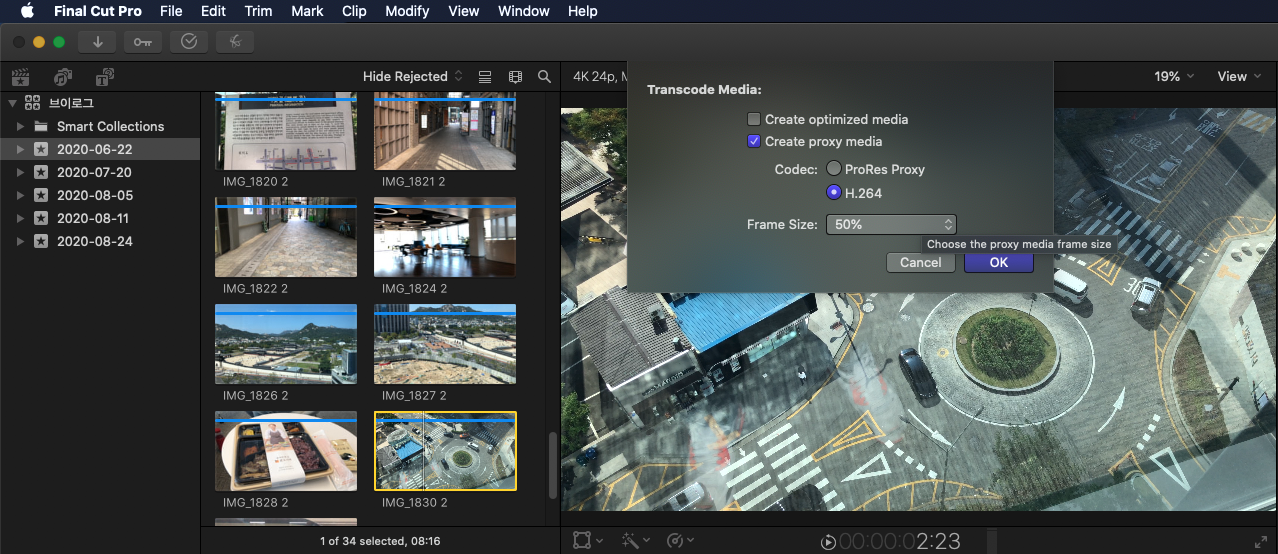
프록시 미디어만 따로 보는 방법 그리고 Missing Proxy 해결방법
이렇게 프록시로 트랜스코딩된 클립은 화면의 [View] 옵션에서 Proxy Only 를 통해 생성된 프록시 미디어만 볼 수 있습니다.

자 이렇게 하면 브라우저에는 프록시가 생성된 클립은 잘 나타나지만
프록시가 생성이 되지 않은 클립은 빨간색으로 Missing Proxy 오류 메시지가 나타납니다.
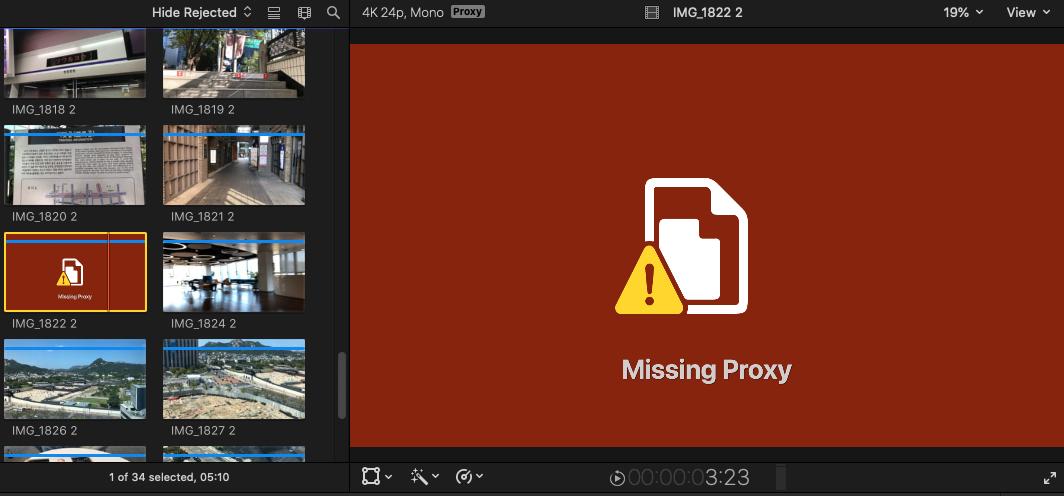
Missing Proxy 오류 메시지 해결 방법은
오류가 나는 클립을 선택한 후 상단 메뉴 [File] - [Transcode Media]를 선택합니다.
혹은 마우스 우클릭 하신 후 [Transcode Media]를 선택하셔도 됩니다.

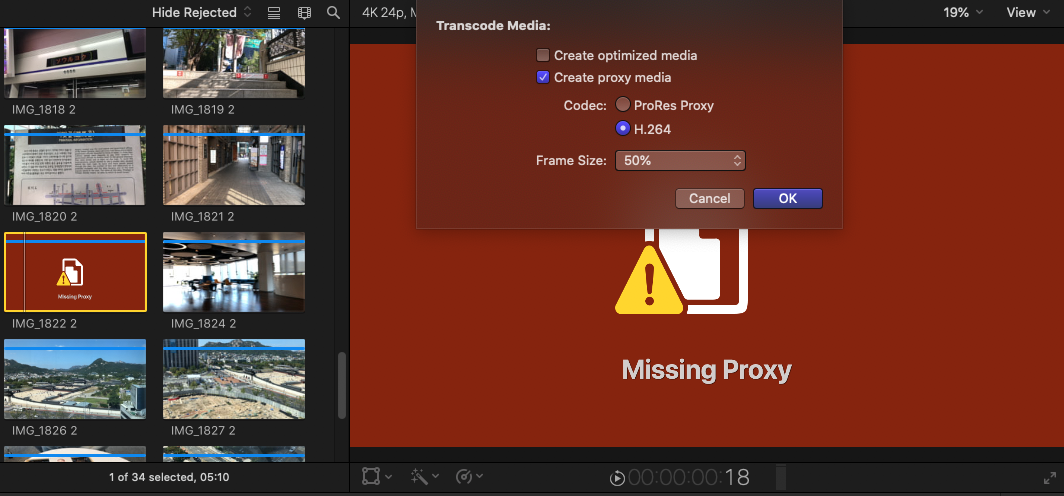
트랜스코드 미디어 옵션을 선택합니다. 저는 H.264에 프레임 사이즈 50%로 하였습니다.
OK를 누르면 백그라운드 태스크에서 트랜스코딩 작업이 진행되고 완료되면 아래 그림과 같이 정상적으로 화면이 나타납니다.
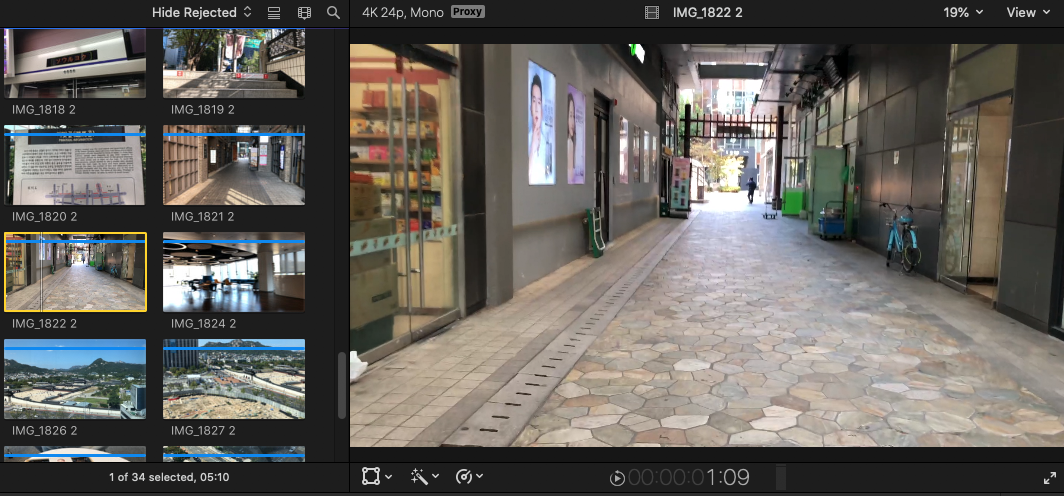
소셜 미디어용 화면 자르기를 통한 자동화 도구 지원!
보통 파이널컷프로에서 영상을 만든 후 또 이 영상을 소셜 미디어용으로 다시 작업을 하는 과정이 조금 번거로움이 있었습니다.
아무래도 세로 영상이라고 한다면 따로 프로젝트를 Custom으로 설정해서 만들고 다시 프로젝트를 불러오고 이런 과정이 있었죠.
이제는 프로젝트를 새로 만들 때 전용으로 이와 관련한 포맷을 지원해줍니다.
Square (1:1 비율)와 Vertical(세로가 긴 비율) 지원이 되죠.

여기에 더 나아가 Smart Conform 기능이 추가되었습니다.
이 기능은 영상을 분석하여 피사체의 동작을 중심으로 화면을 잡아주는 기능입니다.
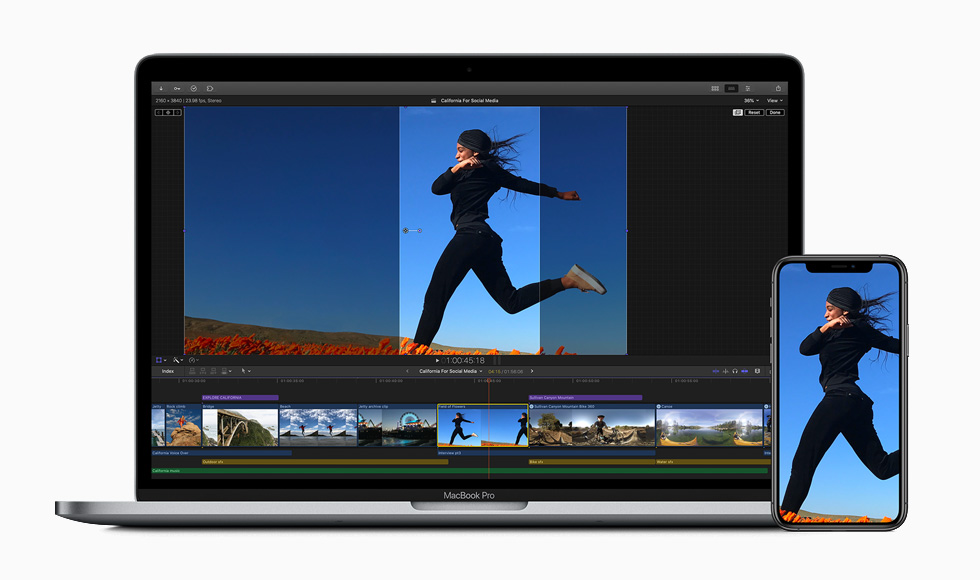
모바일로 영상을 보는 시청자들에게 좀 더 디바이스에 적합한 동영상 시청 경험을 제공해 줄 수 있습니다.
오디오 크로스페이드 (Cross Fade) 기능 추가
두 개의 영상 클립을 좀 더 자연스럽게 이어주는 오디오 크로스페이드 기능이 추가됩니다.
음량 크기 차이로 클립이 바뀔 때 뚝 끊기는 느낌이 있는데
이것을 그동안 오디오 페이드를 조정하여 자연스럽게 이어주는 작업이 있었습니다.
이번 업데이트를 통해 이제 버튼 하나로 여러 복잡한 과정을 하나로 단순화 시켰습니다.
그리고 여러 오디오 클립을 선택해 자연스럽게 페이드 효과를 적용시킬 수 있죠.

빠르크의 3분 강좌
빠르크의 3분 강좌는 파이널컷프로X, 모션5, 프리미어프로, 애프터이펙트의 사용 방법 및
영상 편집에 필요한 템플릿들을 무료로 제공하고 있습니다.
채널 구독과 좋아요, 알람설정을 통해 좋은 자료들 놓치지 않고 받아보세요! ^^
더 많은 정보는 아래에서 확인하세요
페이스북 페이지 "빠르크의 3분강좌" https://www.facebook.com/park3min
인스타그램 https://www.instagram.com/park_3min
티스토리 블로그 https://parkpictures.tistory.com
유튜브 채널 https://www.youtube.com/c/ParkPictures
#빠르크 #모션그래픽 #영상편집 #3분강좌
#파이널컷프로X #애플모션5 #애프터이펙트 #프리미어프로
#빠르크픽쳐스 #빠르크의3분강좌 #Park Pictures
'파이널컷프로 FinalCut Pro > 파이널컷프로 팁 모음' 카테고리의 다른 글
| 애플 컴프레서에서 동영상 파일을 gif 움짤로 만들기 (0) | 2020.11.27 |
|---|---|
| 새롭게 바뀐 파이널컷프로, 모션5, 컴프레서 아이콘 (2) | 2020.11.17 |
| 파이널컷프로 10.5 업데이트 소식 그리고 앞으로 추가 될 기능 예상 (0) | 2020.11.15 |
| 파이널컷프로 처음 시작하기 | 라이브러리, 이벤트, 프로젝트 만들기 (222) | 2020.10.04 |
| 파이널컷프로에서 Share 메뉴가 비활성화 될 때 (1) | 2020.03.05 |
| 2018 맥북프로 언박싱 개봉기 및 리뷰 "빠르크의 새로운 영상편집장비를 소개합니다" (1) | 2019.05.10 |
| 파이널컷프로X 사진 크기 상관없이 프로젝트 사이즈에 맞추는 방법 (0) | 2019.02.15 |
| 파이널컷프로 무료 사운드 파일 1300개 다운로드 방법 (221) | 2019.01.27 |





댓글